Vray静物渲染之完美的材质灯光设置方法
第1步
将场景单位设置为米,选择Customize>Unit Setup>Metric>Meters。
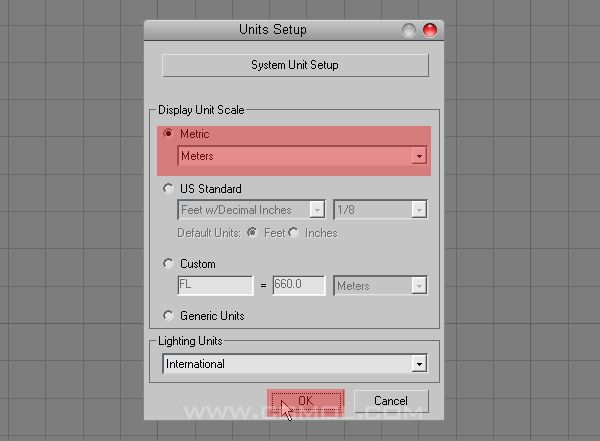
第2步
现在创建一个场景。创建一个“C”形的曲线,将其转换为可编辑的样条。

第3步
选择角上的点,并设置Fillet为0.187。另外,设置Interpolation Steps为10。

第4步
选择曲线,在渲染选项卡勾选Enable in Viewport和Enable in Renderer。选择Rectangular,并输入如下图所示的数值。

第5步
现在转换到可编辑的多边形。

第6步
导入模型,根据场景调整大小。在这里我导入一个家具模型。

第7步
创建一个摄像机。在顶部视图窗口左侧单击,并选择相机视角。

第8步
启用安全框,并根据你的场景和模型调整相机。

第9步
按F10,选择VRay的渲染选项卡。也可以在材质编辑器中使用VRay的材质。

第10步
按M键,点击标准材质更换成VRayMtl材质,这个材质更加适合VRay渲染器。他能为场景提供更加准确照明,更快速的渲染,更方便的反射折射调节。

第11步
点击Diffuse,设置颜色。

第12步
将贴图赋予这个材质,基础参数设定如下:
Diffuse:该物质Diffuse的颜色。
Rougness:可用于模拟粗糙表面或灰尘覆盖面。
Reflect:反射的颜色。
Reflection glossiness:控制清晰度。数值为1.0意味着如镜子般的反射,而较低值产生模糊。使用Subdivs参数来控制镜面反射质量。

图12

图13

图14
第13步
现在添加一个凹凸贴图。

第14步
添加一个UVW map修改器,选择Box模式展开,调节大小适合凹凸贴图的设置。

第15步
创建金属材质赋予凳子腿。参数如下:

第16步
现在在场景中创建3个VRay的灯光。更改Multiplier,Color,Invisible,调整参数:
Color:颜色的光。
Multiplier:一种对光线的颜色倍增器。光的强度也由强度单位调整参数。
Invisible:此设置控制是否对VRayLight呈现结果可见。否则它是不会在现场可见。

图18
第17步
创建一个简单的平面,如图所示,并应用VRayLightMtl。
VRayLightMtl:一种特殊的材质,这种材质是用于表面生产自发光的,它还允许你变成一个实际的网光源。
Color:自发光的颜色。
Multiplier:对颜色的倍增器。

图19

第18步
按F10,取消选中Default Lights。控制场景默认灯光。

第19步
Image Sampler选择Adaptive DMC和Catmull/Rom作为过滤器。此外,改变Min和Max Subdivs的值。参数如下图:

第20步
在Environment选项卡,检查GI Override。

第21步
在Indirect Illumination,选择Irradiance Map和Light Cache,为Primary和Secondary Engine。此外,更改预设为High hsph,Subdivs为50,Interp为20。

第22步
对于Light Cache设置Subdivs为1500,并将Number of Passes值设置为8。

第23步
渲染,即可大功告成。

完结,看上图效果。